Hoe PrintManager malware van uw besturingssysteem verwijderen
TrojanOok bekend als: PrintManager virus
Doe een gratis scan en controleer of uw computer is geïnfecteerd.
VERWIJDER HET NUOm het volledige product te kunnen gebruiken moet u een licentie van Combo Cleaner kopen. Beperkte proefperiode van 7 dagen beschikbaar. Combo Cleaner is eigendom van en wordt beheerd door RCS LT, het moederbedrijf van PCRisk.
Wat is PrintManager?
Tijdens het controleren van onbetrouwbare websites, ontdekten onze onderzoekers een installatie setup gebundeld met het PrintManager kwaadaardige programma. Bovendien, was dit installatieprogramma verpakt samen met adware. Daarom, als een PrintManager infectie wordt gedetecteerd - is het zeer waarschijnlijk dat andere ongewenste / schadelijke componenten het systeem hebben geïnfiltreerd.
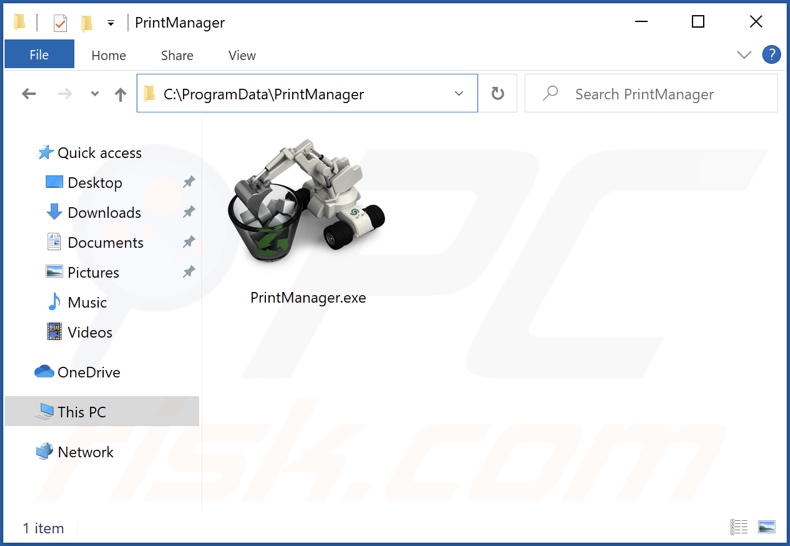
PrintManager overzicht
Na het installeren van de bedrieglijke installatie op onze testmachine, installeerde het zowel PrintManager als meerdere adware infecties. Ten tijde van het onderzoek kon het exacte doel van PrintManager niet worden vastgesteld. Vergelijkbare infecties die we eerder hebben geanalyseerd, werkten echter door het veroorzaken van kettinginfecties en/of het stelen van gevoelige gegevens.
De eerste is ontworpen om aanvullende schadelijke programma's of componenten (bijv. adware, browser hijackers, PUA's, trojans, ransomware, enz.) te downloaden/installeren.
Terwijl malware die informatie steelt zich meestal richt op systeemgegevens, browseractiviteiten (bijv. bezochte URL's, bekeken pagina's, zoekopdrachten, bladwijzers, enz.), gebruikersnamen/wachtwoorden, persoonlijk identificeerbare gegevens, creditcardnummers en andere kwetsbare gegevens.
Zoals eerder vermeld, kan PrintManager apparaten infiltreren naast adware. Dit soort kwaadaardige software werkt door advertenties weer te geven, omleidingen te veroorzaken en/of privégegevens te verzamelen. De geleverde advertenties promoten online oplichting, onbetrouwbare/schadelijke software en zelfs malware.
Kortom, de aanwezigheid van software zoals PrintManager op apparaten kan leiden tot meerdere systeeminfecties, ernstige privacyproblemen, financiële verliezen en identiteitsdiefstal.
| Naam | PrintManager virus |
| Type bedreiging | Malware, Trojan, Adware, Unwanted ads, Pop-up Virus |
| Detectienamen (PrintManager) | Avast (CrypterX-gen [Trj]), ESET-NOD32 (een variant van Win32/Kryptik.HLKD), Fortinet (W32/Kryptik.HLKD!tr), Malwarebytes (Adware.Agent.SFP.Generic), Microsoft (Trojan:Win32/Sabsik.FL.B!ml), Volledige lijst van detecties (VirusTotal) |
| Detectienamen (rogue installer) | Avast (FileRepMalware [Adw]), ESET-NOD32 (een variant van Win32/TrojanDropper.Agent.), Fortinet (W32/Agent.SLC!tr), Microsoft (Trojan:Win32/Sabsik.TE.B!ml), Volledige lijst van detecties (VirusTotal) |
| Malafide procesnaam | PrintManager.exe (procesnaam kan variëren) |
| Symptomen | Trojans zijn ontworpen om stiekem te infiltreren in de computer van het slachtoffer en stil te blijven, en dus zijn er geen specifieke symptomen duidelijk zichtbaar op een geïnfecteerde machine. Terwijl adware-infecties kunnen leiden tot het zien van advertenties die niet afkomstig zijn van de sites die u bezoekt, opdringerige pop-up advertenties en een verminderde internetsnelheid. |
| Verspreidingsmethodes | Gratis software-installers (bundeling), valse Flash Player-installers, geïnfecteerde e-mailbijlagen, schadelijke online advertenties, social engineering, software "cracks". |
| Schade | Verminderde computerprestaties, gestolen wachtwoorden en bankgegevens, identiteitsdiefstal, mogelijke bijkomende malware-infecties. |
| Malware verwijderen (Windows) |
Om mogelijke malware-infecties te verwijderen, scant u uw computer met legitieme antivirussoftware. Onze beveiligingsonderzoekers raden aan Combo Cleaner te gebruiken. Combo Cleaner voor Windows DownloadenGratis scanner die controleert of uw computer geïnfecteerd is. Om het volledige product te kunnen gebruiken moet u een licentie van Combo Cleaner kopen. Beperkte proefperiode van 7 dagen beschikbaar. Combo Cleaner is eigendom van en wordt beheerd door RCS LT, het moederbedrijf van PCRisk. |
Malware en adware voorbeelden
We hebben duizenden kwaadaardige programma's geanalyseerd; zgRAT, Creal, PY#RATION en Album Stealer zijn slechts enkele voorbeelden van onze nieuwste vondsten binnen de categorie malware, terwijl Load All Links, Media Control, Popup Blocker Gold - enkele adware zijn.
Schadelijke software kan verschillende functies en toepassingen hebben; maar ongeacht hoe het werkt - de aanwezigheid ervan brengt de veiligheid van het apparaat en de gebruiker in gevaar. Daarom moeten alle bedreigingen onmiddellijk na ontdekking worden verwijderd.
Hoe is PrintManager op mijn computer geïnstalleerd?
We hebben een installatieprogramma met PrintManager gedownload van een bedrieglijke software-promotie website. De meeste gebruikers komen onbedoeld op dergelijke pagina's terecht via omleidingen die worden veroorzaakt door pagina's die gebruik maken van malafide advertentienetwerken, verkeerd getypte URL's, spam-browsermeldingen, opdringerige advertenties of geïnstalleerde adware (met mogelijkheden om de browser te forceren).
Gebundelde inhoud kan echter worden gedownload van verschillende onbetrouwbare bronnen, zoals freeware en gratis websites voor het hosten van bestanden, Pee-to-Peer sharing netwerken en andere kanalen van derden.
Malware wordt ook vaak verspreid via kwaadaardige bijlagen en links in spam e-mails/berichten, online oplichting, malvertising, illegale programma activatie tools ("cracks") en valse updates.
Hoe de installatie van kwaadaardige programma's vermijden?
Wij adviseren alleen te downloaden van officiële en geverifieerde bronnen. Bij de installatie is het essentieel om de voorwaarden te lezen, de beschikbare opties te bestuderen, de "Aangepaste/geavanceerde" instellingen te gebruiken en aanvullende apps, extensies, tools, enz. uit te schakelen. Bovendien moeten alle programma's worden geactiveerd en bijgewerkt met behulp van legitieme functies/tools.
Een andere aanbeveling is om waakzaam te zijn tijdens het browsen, aangezien frauduleuze en kwaadaardige online-inhoud er meestal gewoon en ongevaarlijk uitziet. Wij adviseren ook voorzichtig te zijn met inkomende e-mails en andere berichten. De bijlagen en links in verdachte e-mails mogen niet worden geopend, omdat ze virusinhoud kunnen hebben.
Wij benadrukken het belang van het installeren en up-to-date houden van een betrouwbaar antivirusprogramma. Beveiligingsprogramma's moeten worden gebruikt om regelmatig systeemscans uit te voeren en gedetecteerde bedreigingen te verwijderen. Als uw computer al geïnfecteerd is met PrintManager, raden we u aan een scan uit te voeren met Combo Cleaner Antivirus voor Windows om deze adware automatisch te verwijderen.
Screenshot van PrintManager installatie setup:
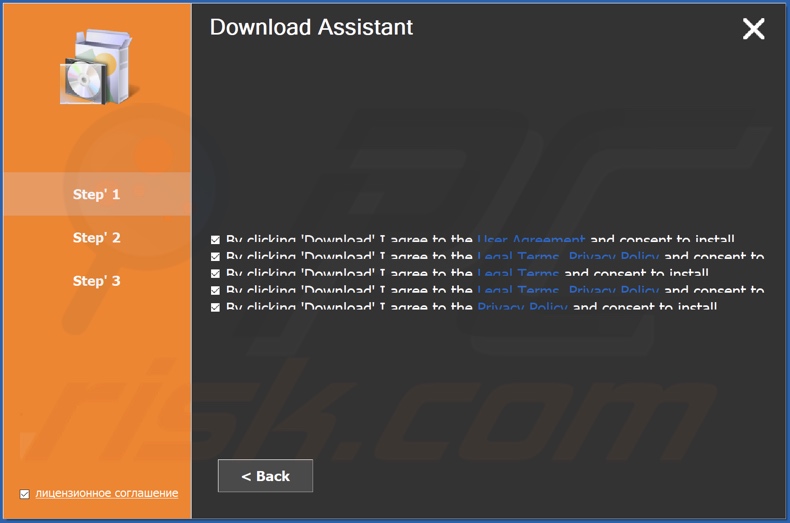
Screenshot van het PrintManager proces in Windows Taakbeheer ("PrintManager.exe" procesnaam):
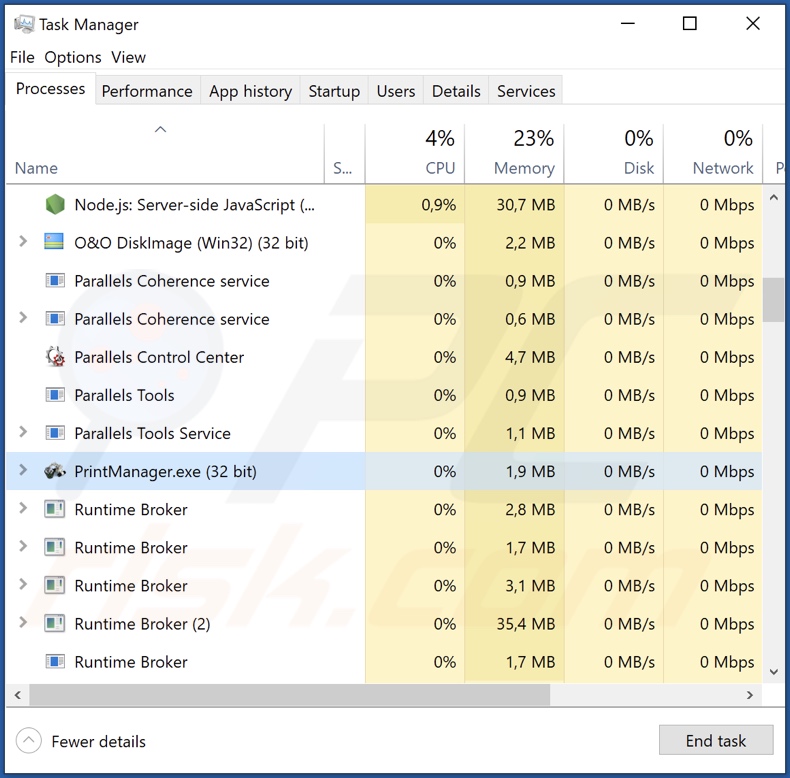
Screenshot van een misleidende website die gebruikt wordt om PrintManager te promoten:
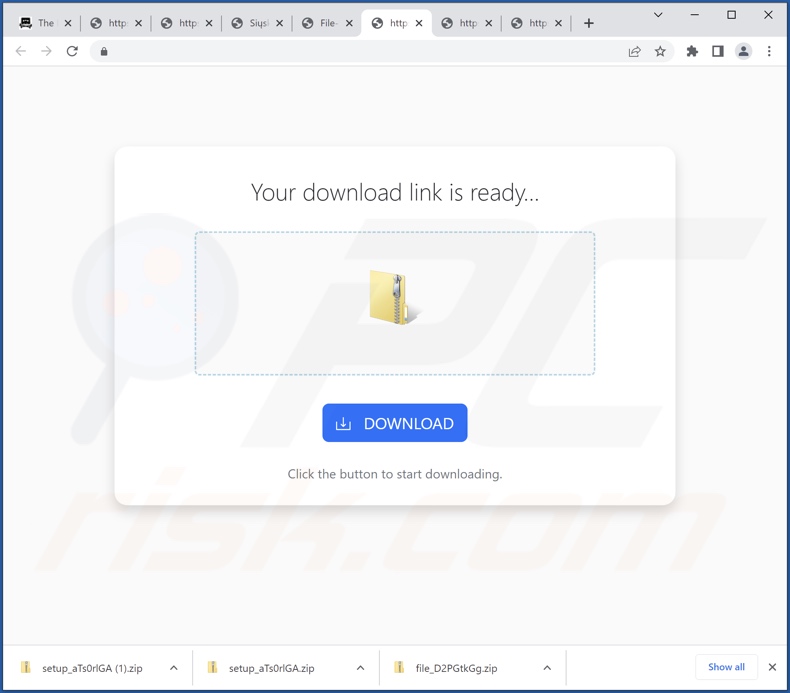
Onmiddellijke automatische malwareverwijdering:
Handmatig de dreiging verwijderen, kan een langdurig en ingewikkeld proces zijn dat geavanceerde computer vaardigheden vereist. Combo Cleaner is een professionele automatische malware verwijderaar die wordt aanbevolen om malware te verwijderen. Download het door op de onderstaande knop te klikken:
DOWNLOAD Combo CleanerDoor het downloaden van software op deze website verklaar je je akkoord met ons privacybeleid en onze algemene voorwaarden. Om het volledige product te kunnen gebruiken moet u een licentie van Combo Cleaner kopen. Beperkte proefperiode van 7 dagen beschikbaar. Combo Cleaner is eigendom van en wordt beheerd door RCS LT, het moederbedrijf van PCRisk.
Snelmenu:
- Wat is PrintManager?
- STAP 1. Verwijder ongewenste toepassing via Configuratiescherm.
- STAP 2. Verwijder malafide extensies uit Google Chrome.
- STAP 3. Verwijder schadelijke extensies uit Mozilla Firefox.
- STAP 4. Verwijder malafide extensies uit Safari.
- STAP 5. Verwijder malafide plug-ins uit Microsoft Edge.
Adware verwijderen:
Windows 10 gebruikers:

Klik rechts in de linkerbenedenhoek, in het Snelle Toegang-menu selecteer Controle Paneel. In het geopende schem kies je Programma's en Toepassingen.
Windows 7 gebruikers:

Klik Start ("het Windows Logo" in de linkerbenedenhoek van je desktop), kies Controle Paneel. Zoek naar Programma's en toepassingen.
macOS (OSX) gebruikers:

Klik op Finder, in het geopende scherm selecteer je Applicaties. Sleep de app van de Applicaties folder naar de Prullenbak (die zich in je Dock bevindt), klik dan rechts op het Prullenbak-icoon en selecteer Prullenbak Leegmaken.
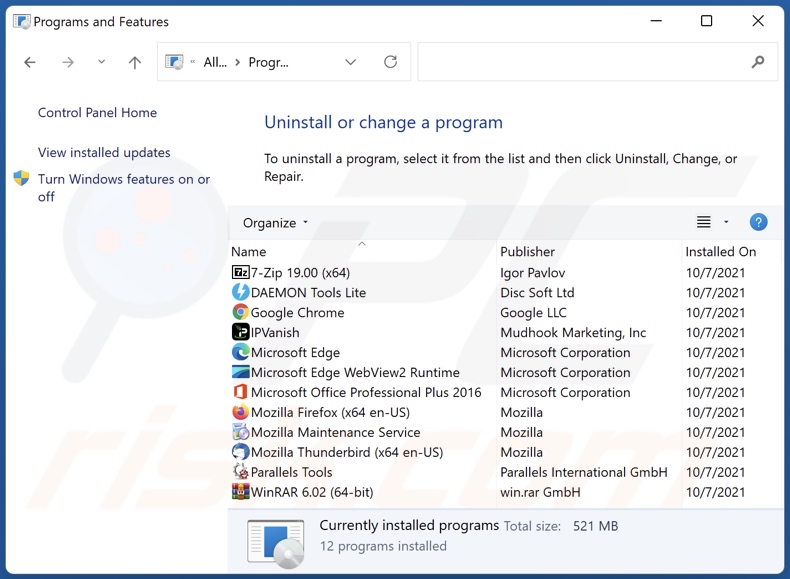
Zoek in het venster voor het verwijderen van programma's naar verdachte items en selecteer deze, klik vervolgens op "Verwijderen" of "Uninstall".
Na het verwijderen van de potentieel ongewenste toepassing (die advertenties veroorzaakt), scant u uw computer voor eventuele resterende ongewenste onderdelen of mogelijke malware-infecties. Gebruik aanbevolen malwareverwijderingssoftware om uw computer te scannen.
DOWNLOAD verwijderprogramma voor malware-infecties
Combo Cleaner die controleert of uw computer geïnfecteerd is. Om het volledige product te kunnen gebruiken moet u een licentie van Combo Cleaner kopen. Beperkte proefperiode van 7 dagen beschikbaar. Combo Cleaner is eigendom van en wordt beheerd door RCS LT, het moederbedrijf van PCRisk.
Verwijder adware van Internet browsers:
Op het moment van onderzoek installeerde PrintManager geen browser plug-ins op Microsoft Edge, Google Chrome of Mozilla Firefox, maar werd het gebundeld met adware. Daarom wordt u geadviseerd om alle mogelijk ongewenste browser add-ons uit uw internetbrowsers te verwijderen.
Video die toont hoe mogelijk ongewenste browser add-ons te verwijderen:
 Verwijder schadelijke extensies uit Google Chrome:
Verwijder schadelijke extensies uit Google Chrome:
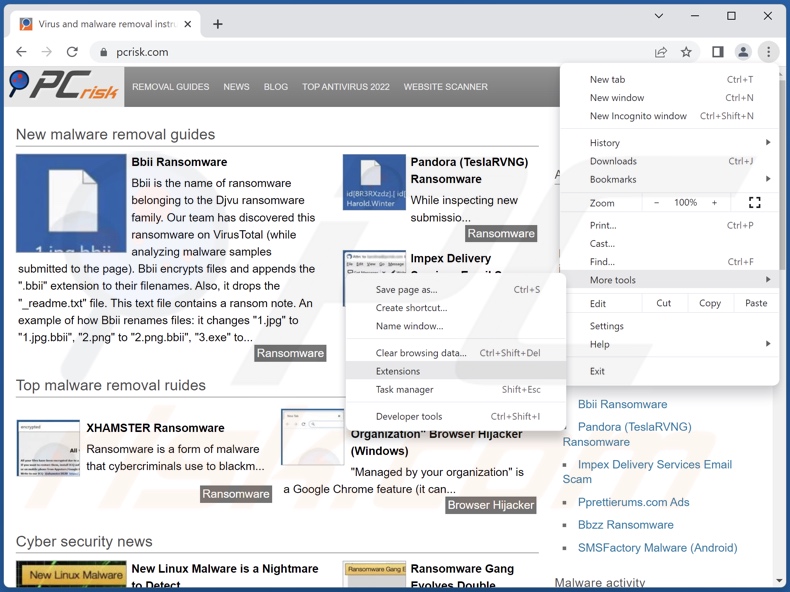
Klik op het menupictogram van Google Chrome![]() (in de rechterbovenhoek van Google Chrome), selecteer "Meer hulpmiddelen" en klik op "Extensies". Zoek alle onlangs geïnstalleerde verdachte extensies, selecteer deze vermeldingen en klik op "Verwijderen".
(in de rechterbovenhoek van Google Chrome), selecteer "Meer hulpmiddelen" en klik op "Extensies". Zoek alle onlangs geïnstalleerde verdachte extensies, selecteer deze vermeldingen en klik op "Verwijderen".
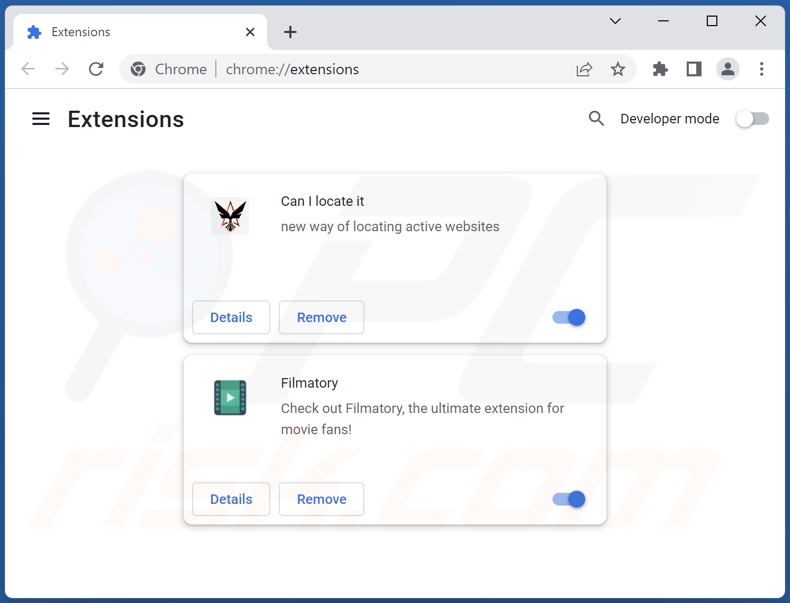
Optionele methode:
Als je problemen hebt met het verwijderen van printmanager virus, reset dan de instellingen van je Google Chrome browser. Klik op het Chrome menu icoon ![]() (in de rechterbovenhoek van Google Chrome) en selecteer Instellingen. Scroll naar onder. Klik op de link Geavanceerd....
(in de rechterbovenhoek van Google Chrome) en selecteer Instellingen. Scroll naar onder. Klik op de link Geavanceerd....

Nadat je helemaal naar benden hebt gescrolld klik je op Resetten (Instellingen terugzetten naar de oorspronkelijke standaardwaarden)-knop.

In het geopende scherm, bevestig dat je de Google Chrome instellingen wilt resetten door op de 'resetten'-knop te klikken.

 Verwijder schadelijke plug-ins uit Mozilla Firefox:
Verwijder schadelijke plug-ins uit Mozilla Firefox:
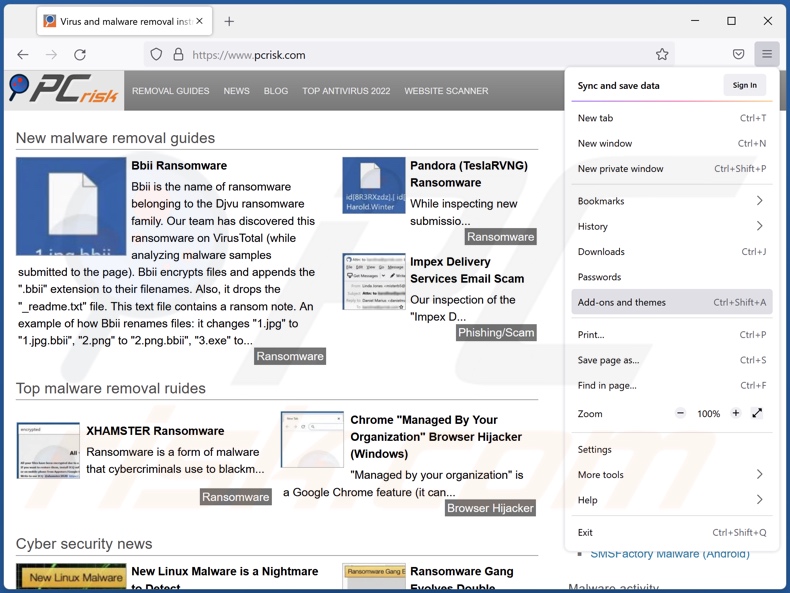
Klik op het firefox-menupictogram![]() (in de rechterbovenhoek van het hoofdvenster), selecteer "Add-ons en thema's". Klik op "Extensies", zoek in het geopende venster alle onlangs geïnstalleerde verdachte extensies, klik op de drie puntjes en klik vervolgens op "Verwijderen".
(in de rechterbovenhoek van het hoofdvenster), selecteer "Add-ons en thema's". Klik op "Extensies", zoek in het geopende venster alle onlangs geïnstalleerde verdachte extensies, klik op de drie puntjes en klik vervolgens op "Verwijderen".
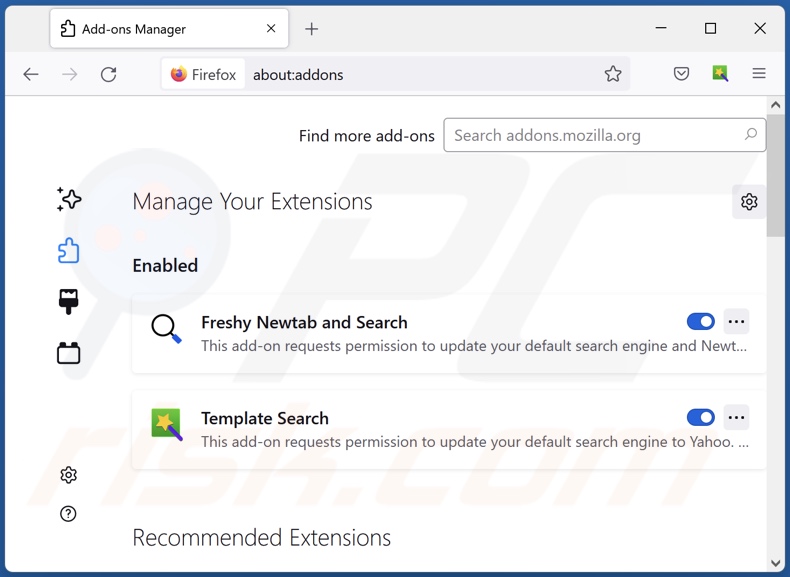
Optionele methode:
Computergebruikers die problemen blijven hebben met het verwijderen van printmanager virus kunnen de Mozilla Firefox instellingen naar standaard herstellen.
Open Mozilla Firefox, in de rechterbovenhoek van het hoofdvenster klik je op het Firefox menu ![]() , in het geopende keuzemenu kies je het Open Help Menu-icoon
, in het geopende keuzemenu kies je het Open Help Menu-icoon ![]()

Klik dan op Probleemoplossing-informatie.

In het geopende scherm klik je op de Firefox Herstellen knop.

In het geopende scherm bevestig je dat je de Mozilla Firefox instellingen naar Standaard wil herstellen door op de Herstellen-knop te klikken.

 Verwijder kwaadaardige extensies uit Safari:
Verwijder kwaadaardige extensies uit Safari:

Verzeker je ervan dat je Safari browser actief is, klik op het Safari menu en selecteer Voorkeuren….

In het geopende venster klik je op Extensies, zoek naar recent geïnstalleerde verdachte extensies, selecteer deze en klik op Verwijderen.
Optionele methode:
Verzeker je ervan dat je Safari browser actief is en klik op het Safari-menu. In het keuzemenu selecteer je Geschiedenis en Website Data verwijderen…

In het geopende scherm seleceer je alle geschiedenis en klik je op de Geschiedenis Verwijderen-knop.

 Kwaadaardige extensies verwijderen uit Microsoft Edge:
Kwaadaardige extensies verwijderen uit Microsoft Edge:

Klik op het menu-icoon in Edge ![]() (in de rechterbovenhoek van Microsoft Edge), kiest u "Extensies". Zoek recent geïnstalleerde en verdachte browser add-ons en klik op "Verwijderen" (onder hun naam).
(in de rechterbovenhoek van Microsoft Edge), kiest u "Extensies". Zoek recent geïnstalleerde en verdachte browser add-ons en klik op "Verwijderen" (onder hun naam).

Optionele methode:
Als u problemen blijft ondervinden met het verwijderen van de printmanager virus, herstel dan de instellingen van uw Microsoft Edge browser. Klik op het Edge menu-icoon ![]() (in de rechterbovenhoek van Microsoft Edge) en selecteer Instellingen.
(in de rechterbovenhoek van Microsoft Edge) en selecteer Instellingen.

In het geopende menu kiest u Opnieuw instellen.

Kies Instellingen naar hun standaardwaarden herstellen. In het geopende scherm bevestigt u dat u de instellingen van Microsoft Edge wilt herstellen door op de knop Opnieuw instellen te klikken.

- Als dat niet helpt, volg dan deze alternatieve instructies om de Microsoft Edge browser te herstellen.
Bron: https://www.pcrisk.com/removal-guides/25891-printmanager-malware
Veelgestelde vragen (FAQ)
Wat zijn de grootste problemen die PrintManager kan veroorzaken?
De bedreigingen door een kwaadaardig programma zijn afhankelijk van de functionaliteiten en de doelen van de cybercriminelen. PrintManager werkt waarschijnlijk door het verzamelen van gevoelige gegevens en kan apparaten infiltreren samen met adware. Over het algemeen kunnen dergelijke infecties leiden tot ernstige privacyproblemen, financiële verliezen en identiteitsdiefstal.
Hoe heeft PrintManager mijn computer geïnfiltreerd?
PrintManager is waargenomen dat het wordt verspreid via gebundelde installers gepromoot op bedrieglijke websites. Er kunnen echter ook andere verspreidingsmethoden worden gebruikt. De meest gebruikte distributietechnieken zijn: spam e-mails en berichten, online scams, dubieuze downloadkanalen (bijv. onofficiële en freeware websites, Peer-to-Peer sharing netwerken, etc.), illegale programma activatie tools ("cracks") en valse updates.
Beschermt Combo Cleaner mij tegen malware?
Ja, Combo Cleaner is ontworpen om bedreigingen te detecteren en te verwijderen. Het kan vrijwel alle bekende malware-infecties verwijderen. Houd er rekening mee dat het uitvoeren van een volledige systeemscan essentieel is - aangezien high-end kwaadaardige software zich meestal diep in systemen verstopt.
Delen:

Tomas Meskauskas
Deskundig beveiligingsonderzoeker, professioneel malware-analist
Ik ben gepassioneerd door computerbeveiliging en -technologie. Ik ben al meer dan 10 jaar werkzaam in verschillende bedrijven die op zoek zijn naar oplossingen voor computertechnische problemen en internetbeveiliging. Ik werk sinds 2010 als auteur en redacteur voor PCrisk. Volg mij op Twitter en LinkedIn om op de hoogte te blijven van de nieuwste online beveiligingsrisico's.
Het beveiligingsportaal PCrisk wordt aangeboden door het bedrijf RCS LT.
Gecombineerde krachten van beveiligingsonderzoekers helpen computergebruikers voorlichten over de nieuwste online beveiligingsrisico's. Meer informatie over het bedrijf RCS LT.
Onze richtlijnen voor het verwijderen van malware zijn gratis. Als u ons echter wilt steunen, kunt u ons een donatie sturen.
DonerenHet beveiligingsportaal PCrisk wordt aangeboden door het bedrijf RCS LT.
Gecombineerde krachten van beveiligingsonderzoekers helpen computergebruikers voorlichten over de nieuwste online beveiligingsrisico's. Meer informatie over het bedrijf RCS LT.
Onze richtlijnen voor het verwijderen van malware zijn gratis. Als u ons echter wilt steunen, kunt u ons een donatie sturen.
Doneren
▼ Toon discussie